Parastas Microsoft Excel formulēšanas kļūdas un to labošana

Uzziniet par izplatītām Excel formula kļūdām, piemēram, #VALUE! un #NAME!, kāpēc tās notiek un kā tās novērst.
Vai jūs skatāties uz savu Microsoft Excel izklājlapu un domājat, kāpēc aprēķini nav pareizi? Rinda vai kolonna var skaidri sanākt jūsu prātā, bet izklājlapā tas vienkārši nav precīzi. Šeit ir dažas lietas, ko pārbaudīt, ja jūsu Excel izklājlapā aprēķini ir nepareizi.
Saturs
Risinājums 1 – Pārliecinieties, ka darba grāmatas aprēķins ir iespējots
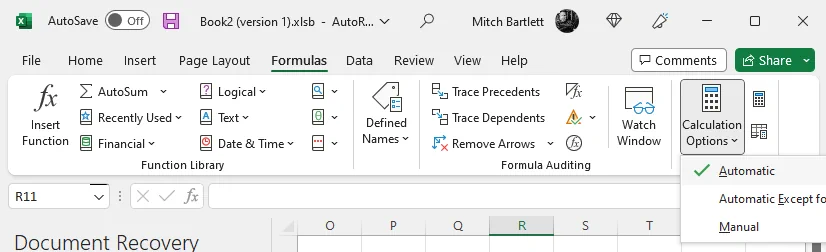
Risinājums 2 – Pārbaudiet šūnu formātu
Izzīmējiet problemātiskās šūnas, pēc tam izvēlieties sākumlapu skaitļu sekcijā un pārliecinieties, ka “Teksts” nav izvēlēts
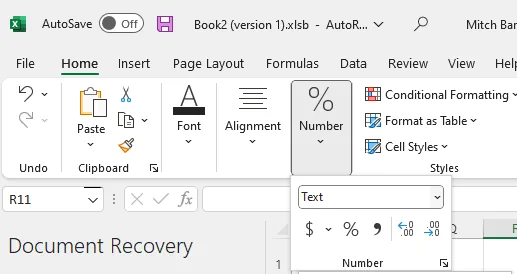
Risinājums 3 – Paslēptas rindas vai kolonnas
Ja kolonnas vai rindas ir paslēptas, tās joprojām tiks aprēķinātas izklājlapā. Jums būs jāatrod un jāatver šīs rindas, ja tās rada negaidītus kopējos rezultātus.
Paslēptās rindas vai kolonnas var atrast, lokalizējot mazās kastes starp kolonnām vai rindām kreisajā vai augšējā panelī.
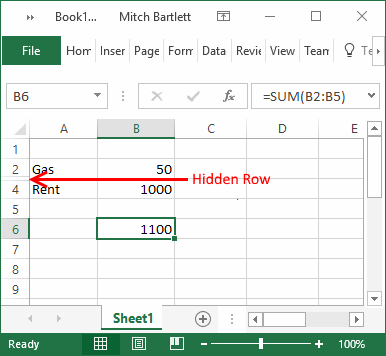
Jūs varat atklāt paslēptās, iezīmējot rindas vai kolonnas, starp kurām ir paslēptās vērtības, ar peles labo pogu noklikšķiniet un izvēlieties “Atpakaļ”.
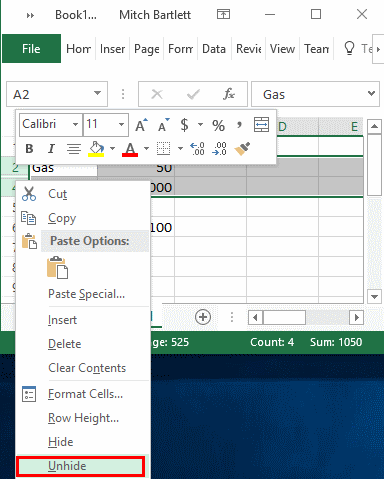
Risinājums 4 – Paslēptas decimāldaļas
Ja vērtības, kas tika ievadītas ar decimāldaļām, tiek apapausētas, Excel var šo vērtību noapaļot vienā šūnā, taču ne kopējam rezultātam.
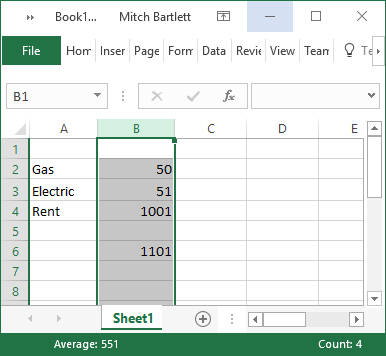
Pārbaudiet, vai decimāldaļas ir paslēptas, iezīmējot visas skaitļu šūnas, pēc tam izvēlieties “Formatēt šūnas”. No turienes varat skatīties sadaļā “Skaitļu”, lai redzētu, cik daudz decimāldaļu ir redzams. Palieliniet decimāldaļas līdz 30, lai redzētu visu.
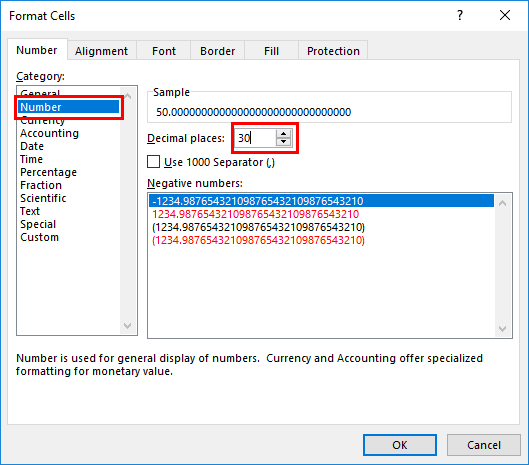
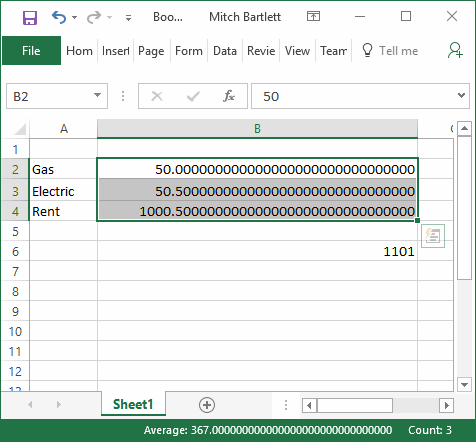
Risinājums 5 – Pārbaudiet aprakstošos atsauces
Izvēlieties problemātisko šūnu, pēc tam pārliecinieties, ka lapas apakšējā kreisajā stūrī neredzat “Aplokājošās atsauces”. Jūs varat arī izvēlēties “Formulas” un pēc tam pārbaudīt “Kļūdu pārbaude”, lai pārbaudītu, vai izklājlapā ir aplokājošas atsauces.
Vairāk par aplokājošām atsaucēm Excel varat uzzināt Microsoft mājaslapā.
Es ceru, ka šis ceļvedis jums palīdzēja noskaidrot, kāpēc Excel netiek aprēķināts pareizi. Dalieties savā pieredzē komentāru sadaļā.
Uzziniet par izplatītām Excel formula kļūdām, piemēram, #VALUE! un #NAME!, kāpēc tās notiek un kā tās novērst.
Ceļvedis par to, kā pievienot E-pasta opciju Microsoft Excel un Word 365 rīkjoslā.
Jūsu pivota tabula nedarbojas? Šeit ir daži ierasti risinājumi, kas ātri un viegli atrisinās problēmu.
Mēs piedāvājam vairākas risinājumus, lai labotu izplatītu problēmu, mēģinot priekšskatīt pievienotos failus Microsoft Outlook ar šo ceļvedi.
Spiediet uz uzvedni jūsu Microsoft Excel Office 365 failiem, kas saka Atvērt kā tikai lasāmā ar šo rokasgrāmatu.
Mēs parādām, kā sistēmas administrators var atbrīvot Microsoft Excel failu, lai to varētu rediģēt cits lietotājs.
Uzziniet, kā iespējot vai atspējot formulu rādīšanu šūnās Microsoft Excel.
Novērsiet izplatītu brīdinājumu, kad atverat failus, izmantojot hipersaiti Microsoft Office 365 failos.
Ceļvedis, kas palīdz risināt problēmas, kad Microsoft Excel izklājlapas netiek aprēķinātas precīzi.
Uzziniet, kā bloķēt un atbloķēt šūnas Microsoft Excel 365 ar šo pamācību.
Parādām, kā iespējot vai atspējot redzamās starpliktuves iespējas Microsoft Office 365 lietotnēs.
Programmā Excel nolaižamā saraksta izmantošana var ievērojami samazināt laiku, kas nepieciešams datu ievadīšanai izklājlapā. Šajā rakstā jūs uzzināsiet, kā efektīvi izveidot nolaižamos sarakstus.
Vai esat kādreiz vēlējies savā vietnē iegult Office 365 dokumentu? Šajā rokasgrāmatā apskatiet, kā to izdarīt
Vai aizmirsāt saglabāt savu Excel piezīmju grāmatiņu? Lūk, kā jūs varat to atgūt.
Mūsu jaunākajā Office 365 rokasgrāmatā apskatiet, kā ar paroli aizsargājat failus no Microsoft Office.
Šeit ir daži no visbiežāk sastopamajiem programmas Microsoft Excel kļūdu kodiem un to novēršanas veidi.
Šeit ir apskatītas dažas izplatītākās Excel formulu kļūdas un to novēršana
Runājot par produktivitātes programmatūru, dažas lietas ir tik daudzpusīgas un noderīgas kā Microsoft Office Suite… vai Google Productivity Suite. Lai gan
Lūk, kā jūs varat sadarboties ar Office 365 attālinātam darbam
Microsoft Excel nesen ieguva atbalstu jaunam datu importēšanas veidam, kas tika gaidīts ilgu laiku. Office 365 abonenti ar jaunākajiem Office atjauninājumiem
Vēlaties ieslēgt vai izslēgt AutoRecover vai AutoSave opciju? Uzziniet, kā iespējot vai atspējot AutoRecover funkciju Word 2019 vai Microsoft 365.
Uzziniet, kā novērst, lai e-pasta saņēmēji varētu pārsūtīt e-pasta ziņojumu programmā Microsoft Outlook.
Uzziniet, kā izveidot makro programmā Word, lai atvieglotu visbiežāk izmantoto funkciju izpildi mazākā laikā.
Kā sadalīt Microsoft Word 2016 vai 2013 dokumentu kolonnās.
Uzziniet par izplatītām Excel formula kļūdām, piemēram, #VALUE! un #NAME!, kāpēc tās notiek un kā tās novērst.
Risiniet "Nevar izveidot failu" kļūdu, kas rodas Microsoft Outlook, kad mēģināt atvērt pievienoto failu.
Ceļvedis par to, kā pievienot E-pasta opciju Microsoft Excel un Word 365 rīkjoslā.
Vai Microsoft InfoPath ir pazudis no Microsoft Office pēc atjaunināšanas? Šajā rakstā mēs parādām, ko jūs varat darīt, lai to novērstu.
Ko darīt, kad saņemat brīdinājumu, ka jūsu Microsoft Outlook pastkaste pārsniedz tā izmēra ierobežojumu.
Risiniet četras visizplatītākās Microsoft OneDrive problēmas ar šo labojumu kolekciju, lai jūsu mākoņu krātuve darbotos pareizi.

















